Ich bin ein großer Fan der Audio Damage Plugins. Ihre Oberflächen sind intuitiv und einfach zu erfassen und gleichzeitig erstaunliche Ergebnisse. Sicher, es gibt viele Reverb-Plugins da draußen in den Audio-Markt, aber Audio Damages Eos ist ein bisschen speziell. Audio Damage ist ein kreatives Unternehmen, wenn es um Plugin-Design geht, und sie haben ihre Gesinnung in diesem Reverb Plugin durchgeführt.
Eos ist eine erstaunliche und einfache Reverb Plugin. Es besteht aus drei Hall-Algorithmen: zwei Teller Reverbs und einer Halle Hall. Die Platte Reverbs sind so konzipiert, klassische 70er digitale Druckplatte Reverbs emulieren. Platte One ist ein Mono-, Stereo out; Platte Two ist ein Stereo-in und out Plattenhall. Aber mein Favorit ist der Superhall, die die digitale Hall Reverbs mit den 80ern verbunden emuliert.
Die Superhall Algorithmus kann üppigen langen Reverbs, die großartig sind für Umgebungstemperaturen Stücke, oder auf abstrakte Interesse an Ihren Projekten zu schaffen. Ich werde Ihnen zeigen, wie Sie diese als Insert oder Bus-Effekt und gekoppelt mit einigen Automatisierung kann man bringen interessante Schichten und wäscht der großen Halle Reverb Ihrem Sound-Quellen. Aber zuerst, lassen Sie uns eine Reise durch die GUI.
Schritt 1 Getting To The GUI wissen
Eos kommt mit Pre-Delay, Size und Decay Reglern ausgestattet, um den Klang hallte formen. Unter diesen sind die Attack-, Rate-, Diffusions-und Depth-Regler für weitere Reverb Sound-Manipulation. Der Angriff kann ein Fade-In Effekt auf die Hall einzuführen, während die Diffusion kann eine lindernde Wirkung auf den Schwanz oder Reflexionen des Halls zu produzieren. Die Rate und Depth-Regler eingeführt Modulations-Effekte, den Hall, um verrückter spezielle Reverb-Effekte zu produzieren, wenn gewünscht.
Neben diesem ist ein Filter-Bereich, das ist toll für das Herausfiltern der Frequenz Bereiche, die Sie wünschen sich nicht in die hallte Ton gehören wird. Zum Beispiel: Abrollen der Low-End, das in Anspruch nehmen kann unnötige Reserven in den Mix. Die geringe mult, und hallo mult Abschnitt können Sie die Zerfälle von jedem Band in Bezug auf die Mid-Range-Steuerung.
Und schließlich gibt es den Mix-Regler, um in das Verhältnis von trocken zu nass Ebenen des Halls zu wählen. The Infinite Drehknopf wirkt wie ein Freeze / Hold-Funktion, die ideal für lange out Ambient-Sounds gezogen wird.
Die Eos-Schnittstelle
Schritt 2 Wenn Sie sie als Insert-oder Aux-Effekt
Eos wirklich lebendig, wenn Sie den Mix zu automatisieren / Send-Pegel für den Reverb auf diesen Effekt zu beginnen. Ich kann nicht zählen, wie oft habe ich dieses Plugin, um meine Projekte aufgenommen. Es hilft immer, bringen einige Elemente und lässt sie glänzen. Wenn Sie dieses Reverb hinzufügen, um Ihre Projekte, die Sie wirklich bemerkt.
Hier sind meine trockenen Drums klingen, bevor ich den Eos Reverb gelten für sie:
[Audio id = "9809"]
Sie können es entweder als Insert-Effekt oder Send-Effekt. Ich habe einen Hilfskanal in Logic erstellt und hinzugefügt haben Eos in die Hilfs-Kanal. Ich habe den Mix bis zu ihrer maximalen auf die Hilfs-Kanal eingestellt. Als nächstes auf meinem Schlagzeug-Kanäle, Bus I der Kanäle zu den Eos Sendekanal. Ich werde den Bus-Send-Pegel in der Höhe von Eos Reverb Ich brauche zu wählen.
Schritt 3 Automatisieren der Mix
Zuerst habe ich mit meiner Hüte Kanal gearbeitet. Ich habe den Betrag, um den Eos Aux-Kanal gesendet wird, so dass Sie die Wirkung auf die Hüte hören kann automatisiert werden.
[Audio id = "9807"]
Ich habe das gleiche mit meiner Snare getan: die Eos Reverb wirklich bringt die Snap in der Schlinge und lässt es erklingen.
[Audio id = "9808"]
Hier ist das Schlagzeug-Sound mit dem mitgelieferten Hall automatisierte klingt auf den Mützen und Snare. Vergleichen Sie dies mit dem ursprünglichen trockenen Drum-Sound.
[Audio id = "9810"]
Automatisierte Send Level.
Schritt 4 Im Rahmen eines Songs
Hier ist ein Lied, das ich gearbeitet habe. Es beinhaltet eine FM8 Synth, ein ES2 Bass, ein ES1 Pad Synthesizer und Drum Sound, den ich mit zuvor gearbeitet. Ich habe auch einige Teile der Hall auf der FM8 Instrument und ein ES1 Pad Sound automatisiert.
Eos wirkt Wunder auf Synthesizer Sounds. Es kann dumpf klingende Synthies und sie in enormen klingt, dass alle waschen über den Klang Leinwand.
Werfen Sie einen der FM8 hören mit dem Reverb-Send-automatisiert:
[Audio id = "9811"]
Automatisierte Send Level.
Jetzt können Mischung aller Elemente zusammen, so dass Sie hören können, was sie klingen in einem Zusammenhang mit einem Lied. Hören Sie, wie die FM8 Schwänze sich am Ende. Dieses Plugin ist wirklich toll bei der Schaffung von Atmosphäre.
[Audio id = "9816"]
Abschluss
Trotz seiner einfachen Benutzeroberfläche der Eos kann einige große, interessante hallte klingt. Ich würde definitiv empfehlen, es in einigen Ihrer zukünftigen Projekte. Hop an http://www.audiodamage.com/ und werfen Sie einen Blick auf einige ihrer anderen Plugins auch.




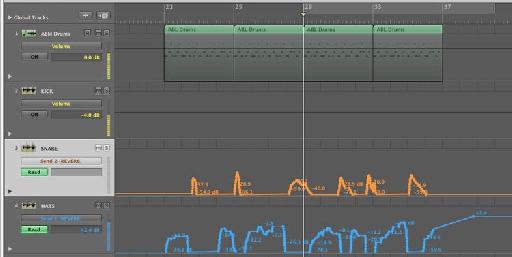
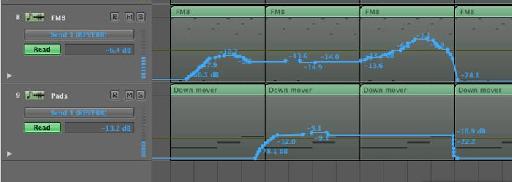
 © 2024 Ask.Audio
A NonLinear Educating Company
© 2024 Ask.Audio
A NonLinear Educating Company
Discussion
Want to join the discussion?
Create an account or login to get started!